1、打开需要转换的文本,ctrl+a选中文档中所有文本,单击“插入”中的“表格”按钮,在展开的下拉列表中选择“文本转换成表格”。如下图:
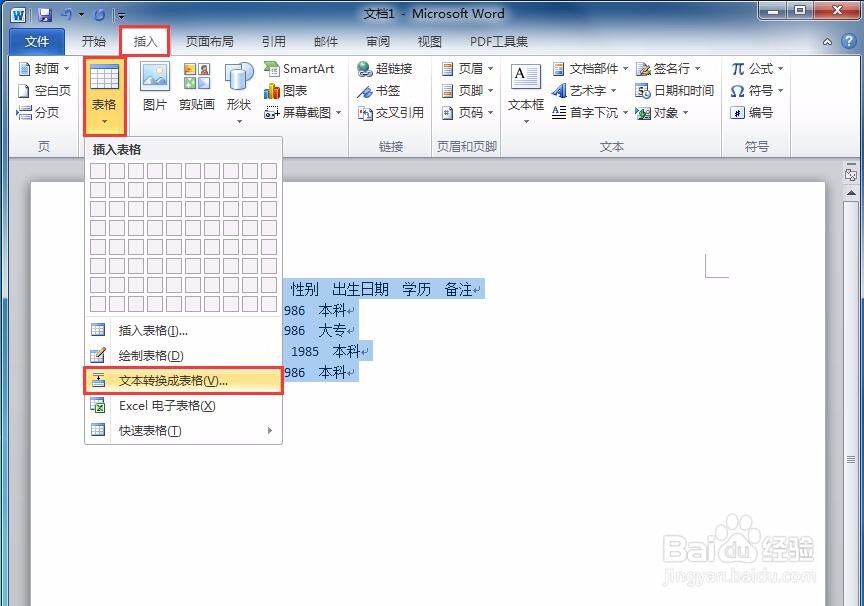
2、再弹出的对话框中,设置列数为“6”,选中“固定列宽”按钮,选择“自动”,单击“确定”。如下图:

3、文本已经转换成表格,可以设置居中样式,选中表格,右键单击,单击“单元格对齐方式”,选择上下左右都居中,如下图:

4、下图就是最终效果。

时间:2024-10-14 21:51:48
1、打开需要转换的文本,ctrl+a选中文档中所有文本,单击“插入”中的“表格”按钮,在展开的下拉列表中选择“文本转换成表格”。如下图:
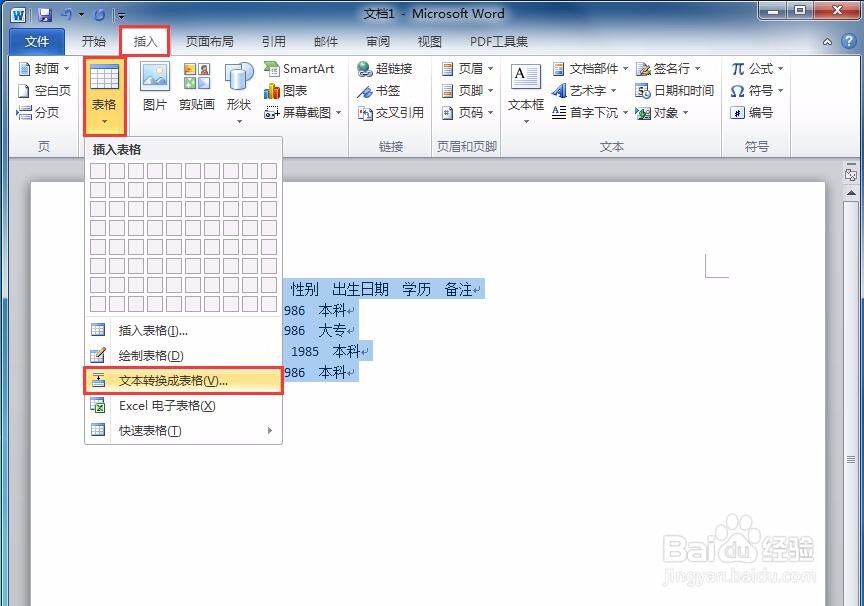
2、再弹出的对话框中,设置列数为“6”,选中“固定列宽”按钮,选择“自动”,单击“确定”。如下图:

3、文本已经转换成表格,可以设置居中样式,选中表格,右键单击,单击“单元格对齐方式”,选择上下左右都居中,如下图:

4、下图就是最终效果。

